[解决方案]如何修复YouTube黑屏轻松
“突然之间,我再也无法在Chrome中播放Youtube视频了-我有时会出现黑屏,但偶尔会发出声音,但大多数情况下都是黑屏.”
”至少在我的情况下.其他人遇到了同样的问题,youtube视频,IE8和Chrome上出现黑屏.有人可以帮我吗?“
”更新Chromebook后,我开始遇到此问题;大多数YouTube视频只能播放声音.您想解决YouTube黑屏的问题吗?“
您是否曾经遇到YouTube显示黑屏且无法正常工作的情况?作为全球最受欢迎的视频共享平台之一,YouTube吸引了数百万人观看,并且每天都有YouTube上传.绝对是聆听喜欢的歌曲,观看热门视频,上传经典电影并与朋友分享等等的绝佳来源.
但是,在日常使用中,您还可能会遇到各种YouTube播放错误的麻烦.黑屏可能是最常报告的问题.网站和在线论坛上充斥着有关此问题和可能解决方案的讨论.因此,我们决定查找此问题的原因并提出一些可行的解决方案.在本文中,我们将向您展示YouTube屏幕变黑的原因以及如何有效解决此问题的详细教程.
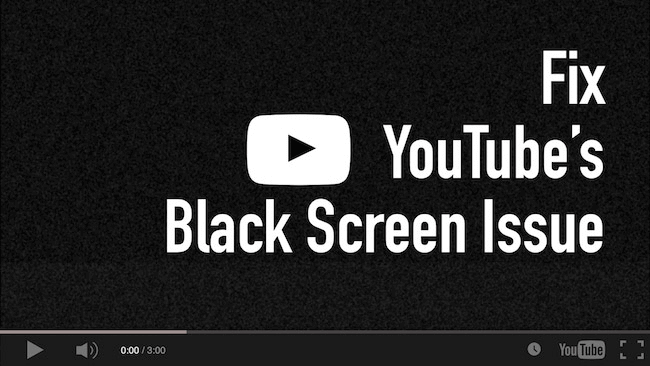
YouTube黑屏背后的原因和解决方案:
如果您正面临YouTube视频黑屏的问题,则可能有多种原因.现在,让我们着手解决主要问题并提出一些可行的解决方案.
# 原因1.在贫穷或不稳定的互联网连接下浏览YouTube
在继续之前,您应该检查是否已可靠而强大的网络连接.这是必要的,因为弱而不稳定的Internet连接可能会阻止您的浏览器正确且彻底地加载完整的视频,而只是显示黑屏或听到音频而看不到图像.如果您的YouTube一天前运行良好,但现在全黑了,则可能是原因.
解决方案: 检查网络连接是否正确,然后尝试加载其他网页以查看是否是普遍问题.如果可能,请更改其他网络并刷新YouTube页面或重新启动浏览器.检查计算机上所有正在运行的程序,并确保它们不会消耗太多流量.另外,您可以从YouTube将视频下载到计算机上,而不用等待缓冲.

# 原因2.浏览器未更新为最新版本
如果您的网络浏览器未更新为最新版本,则可能会出现YouTube黑屏.可能Adobe播放器插件仍在YouTube不再支持的旧版本中使用.
解决方案: 通常,某些浏览器会自动更新.如果没有,您可以卸载它并从官方网站下载最新的浏览器,然后安装它.
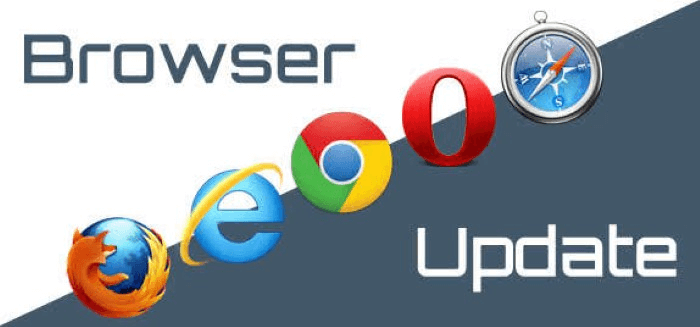
# 原因3.Adobe Flash Player/JavaScript导致YouTube黑屏
Adobe Flash Player已预先安装在许多网络浏览器中,并且JavaScript是浏览器执行以下操作的必要部分让任何功能都运作良好.如果Adobe Flash Player过时并且JavaScript无法使用,则YouTube可能会出现黑屏.因此,请确保您是否在浏览器中运行了最新的Adobe Flash Player和JavaScript.
解决方案:
尝试卸载Adobe Flash Player并安装可用的最新版本.
检查浏览器的JavaScript是否打开.如果没有,请打开它.

# 原因4.浏览器有很多缓存和cookie
缓存和cookie可能是导致YouTube视频黑屏问题的另一个可能原因.当您访问网站时,将保存地址,Cookie,下载历史记录和其他网站数据.浏览器会收集这些数据,以便下次可以快速加载而无需重复下载.其他私有数据(例如缓存,Cookie,保存的密码等)也保存在浏览器中.如果浏览器中无休止的缓存和Cookie阻塞,那么当您在YouTube上播放视频时,将会遇到黑屏错误.注意:此方法将从浏览器中清除所有数据.因此,您将不得不重新填充数据并重新调整所有首选项.
解决方案:
只需按照主要浏览器上的简单步骤即可刷新数据,关闭浏览器并重新启动,YouTube黑屏将不再出现.
对于Firefox: 单击Firefox历史记录>清除历史记录>“浏览和下载历史记录/表单和搜索历史记录/Cookie/缓存/离线网站数据”的“所有内容”范围;或单击工具>选项>高级>缓存的Web内容和脱机Web内容和用户数据的“立即清除”.
对于Google Chrome: 单击Chrome菜单>更多工具/历史记录>清除浏览数据>选择“缓存的图像和文件/Cookies和其他网站以及插件数据”以清除.
对于Safari(Mac OS X): 单击“ Safari菜单>空缓存>空”.
对于Internet Explorer: 单击“菜单图标>安全>删除浏览历史记录>选择临时Internet文件,cookie和历史记录/保留收藏夹网站数据>删除”.
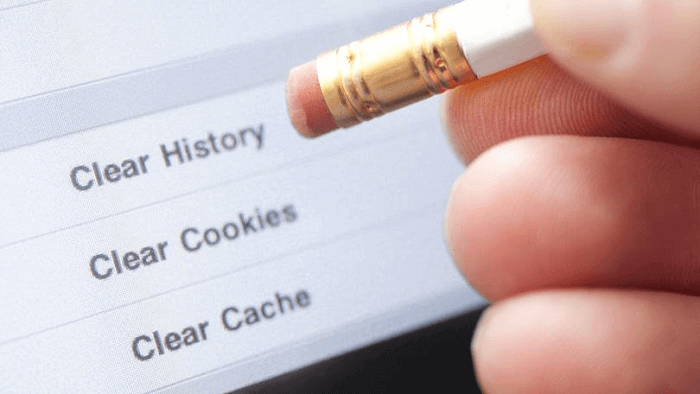
# 原因5.您正在使用浏览器扩展
扩展是可以下载并安装在浏览器上的微型软件程序.它可以让您自定义具有丰富功能的浏览器.某些添加的工具栏和反病毒插件(例如广告拦截器)可能会干扰YouTube视频并阻止其观看.
解决方案: 检查是否有扩展名导致与YouTube发生冲突,找出并禁用它,然后重新启动浏览器并检查YouTube视频是否按预期播放.

# 原因6.您已启用硬件加速
硬件加速意味着将一些任务分配给GPU而不是CPU.这样可以提高视觉效果,并使应用程序和视频运行起来更流畅,更快.但是,有时它可能会在您的计算机上带来意想不到的结果.如果所有上述情况都排除在外,我们可以尝试在您的浏览器上禁用硬件加速,以查看是否可以解决YouTube视频黑屏问题.
解决方案:
关闭硬件加速可解决此问题.操作方法如下:
对于Firefox: 单击菜单按钮,然后选择“首选项”,然后选择“常规”面板.在“性能”下,清除“使用推荐的性能设置”复选框.取消选中“使用硬件加速(如果可用)”.单击Firefox菜单,然后单击退出.
对于Google Chrome: 单击“自定义和控制Google Chrome>设置”.单击显示高级设置,然后滚动到系统部分.取消选中“在可用时使用硬件加速”,然后重新启动Google Chrome.
对于Internet Explorer: 单击“开始> Internet Explorer> Internet选项>高级>加速图形”,选择“使用软件渲染代替GPU渲染复选框”.然后单击“应用>确定”.

结论:
实际上,由于各种原因,YouTube视频黑屏错误随时可能发生在任何人身上.不要失望和恐慌,相反,要了解本文很好介绍的原因和解决方案.
如果您面临YouTube黑屏问题,希望我们帖子中的这些解决方案之一可以相应地解决该问题,现在您可以在YouTube上观看视频了.而且,iPhone,iPad和Android等移动设备上也存在YouTube黑屏问题,可以采用与PC相同的修复方法,例如重新安装和更新YouTube应用程序/Adobe Flash Player,清除缓存和数据等..




